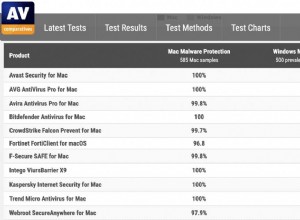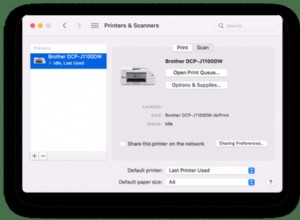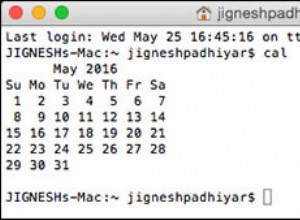تدعم غالبية المتصفحات محتوى المكون الإضافي وتبدأ المكونات الإضافية بمجرد النقر لفتح الصفحة. أحد المتصفحات الأكثر استخدامًا ، Google Chrome ، على العكس من ذلك ، توقف عن دعم أي مكونات إضافية انقر للتشغيل ، باستثناء واحد - Adobe Flash Player. رغم ذلك ، سيكون عليك تمكينه يدويًا.
في منشور اليوم ، سنخبرك بكيفية تشغيل مكونات النقر للتشغيل الإضافية في Google Chrome.
كيفية تمكين المكونات الإضافية انقر للتشغيل؟
كما تعلم ، تخطط Adobe لسحب الدعم من المنتج في عام 2020. وهذا يعني أنه بحلول 20 ديسمبر 2020 ، سيختفي المكون الإضافي ، وستحتاج مواقع الويب إلى استخدام مشغلات بديلة.
يحظر Chrome برنامج Flash افتراضيًا ويظهر رسالة "تم حظر Flash في هذه الصفحة". الآن ، يخطرك أيضًا أن Flash لن يكون متاحًا اعتبارًا من ديسمبر. لا تقلق؛ لا يزال لديك بعض الوقت لاستخدام Flash ، حتى يختفي تمامًا.
إذا كنت تريد تمكين Flash ، فإليك كيفية القيام بذلك:
- شغّل Chrome.
- انقر على زر القائمة أعلى الجانب الأيمن (يبدو على شكل 3 نقاط).
- انقر فوق الإعدادات.
- مرر لأسفل إلى خيارات متقدمة.
- في الخصوصية والأمان ، اختر إعدادات الموقع.
- افتح برنامج Flash.
- انقر على زر التبديل بجوار "منع المواقع من تشغيل Flash" حتى يتم تعيينه على "السؤال أولاً".
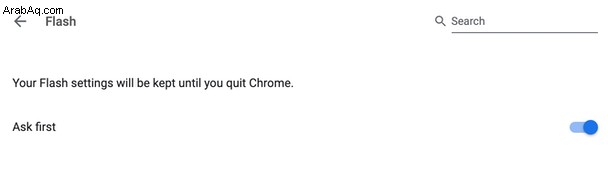
الآن ، عندما تزور صفحة تطلب منك بدء Flash ، ما عليك سوى النقر فوق كائن Flash ثم النقر فوق Allow لتمكينه.
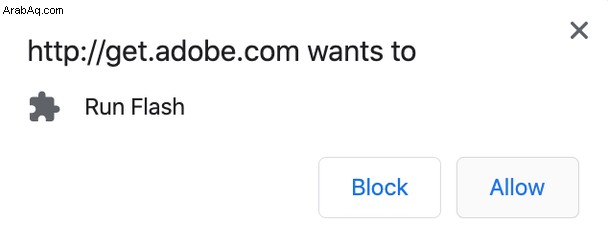
أثناء وجودك في إعدادات Chrome ، إذا عثرت على أي شيء لم تكن تتوقعه ، فهناك برنامج يمكنه إزالة البرامج الإعلانية والمتطفلين الآخرين من مستعرضات الويب بسرعة وأمان.
كيفية إزالة برامج الإعلانات المتسللة في Chrome؟
مثل أي متصفح آخر ، يمكن أن يصاب Chrome ببرامج الإعلانات والمخترقين. هذا هو الذي يطلب إذنك في كل مرة يريد فيها موقع الويب تشغيل Flash.
داخل Chrome ، كل ما يمكن أن يؤثر على المتصفح موجود في الإضافات. بالإضافة إلى ذلك ، نظرًا لأن هذا هو المكان الذي يتم فيه توصيل Flash ، فهناك فرصة جيدة لأنه جلب معه شيئًا أكثر خطورة يمكن أن يؤثر سلبًا على متصفحك.
إليك كيفية إزالة أي تهديدات بأمان في متصفح Chrome:
- تنزيل CleanMyMac X. إنه تطبيق قوي لتحسين أداء Mac يمكنه القضاء على غالبية برامج الإعلانات المتسللة وبرامج الفدية والتهديدات الإلكترونية الأخرى.
- دع CleanMyMac X يفحص التهديدات المعروفة باستخدام أداة البرامج الضارة
- بمجرد تحديد أي تهديدات ، سيتم حذفها بأمان.
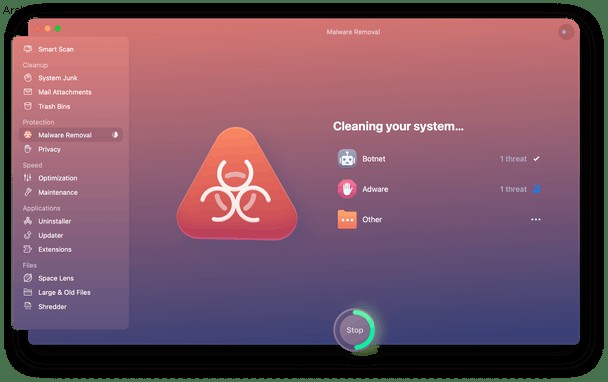
يأتي CleanMyMac X أيضًا مع وحدة ملحقات لإدارة ملحقات المستعرض وإزالة أي شيء يشغل مساحة يمكن لجهاز Mac الخاص بك استخدامه بشكل أفضل. إذا توقف Chrome عن العمل أو احتاج إلى إعادة تشغيل ، فيمكنك إعادة تعيينه بأمان باستخدام CleanMyMac X وجعله يعمل بجودة جديدة.
من خلال توخي الحذر مع الامتدادات ، يمكنك إضافة ، يمكنك منع أي شيء سيئ من الوصول إلى جهاز Mac الخاص بك. من الضروري أيضًا أن تظل متصفحك محدثًا. يمكن للعديد من البرامج الإعلانية والبرامج الضارة الأخرى الاستفادة من نقاط الضعف الموجودة في Chrome لإصابة أكبر عدد ممكن من الأجهزة. هذا هو السبب في أنه من الضروري تحديث متصفحك إلى أحدث إصدار ، والذي نأمل أن يحتوي على عدد أقل من الأخطاء ونقاط الضعف.
تحقق من جميع ملحقات Chrome الخاصة بك وابحث عن الأذونات التي لديهم في قسم التفاصيل. لذلك ، يمكنك التأكد من عدم وصول أي برامج إعلانية سيئة إلى بياناتك.
إذا كنت تريد في أي وقت إزالة أي من هذه الإضافات ، فيمكن القيام بذلك إما في الإعدادات - ضمن الإضافات - أو باستخدام CleanMyMac X.